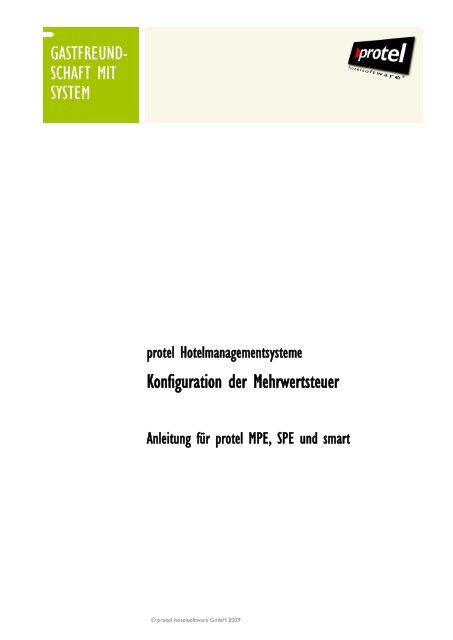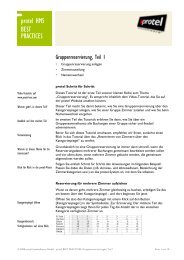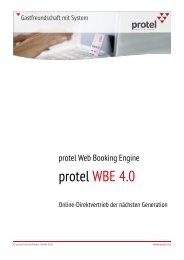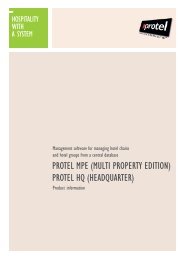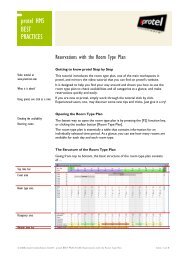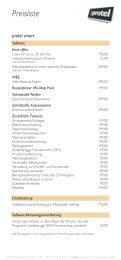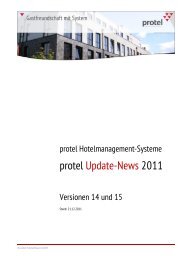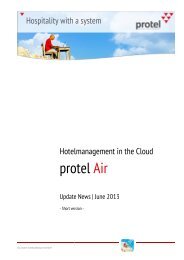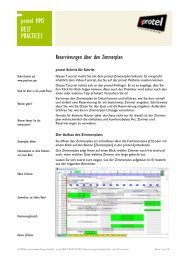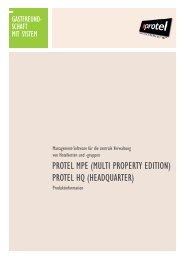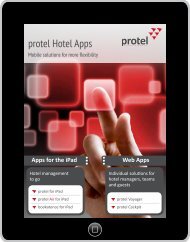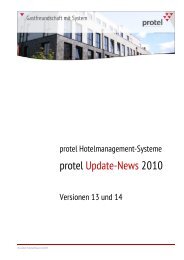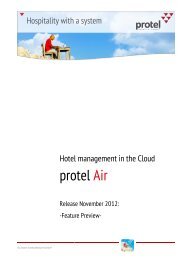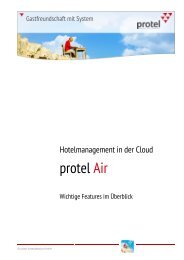protel IDS
protel IDS
protel IDS
- Keine Tags gefunden...
Erfolgreiche ePaper selbst erstellen
Machen Sie aus Ihren PDF Publikationen ein blätterbares Flipbook mit unserer einzigartigen Google optimierten e-Paper Software.
PROTEL HMS<strong>protel</strong> Dokumentation | <strong>protel</strong> HMS – Mehrwertsteuer konfigurieren | de_1.1_SD (2009-12-21)Konfigurieren und Ändern derMehrwertsteuersätze in den <strong>protel</strong> StammdatenWorum geht es in diesem Dokument?Ab dem 1.1.2010 können Logis-Umsätze mit einem vermindertenMehrwertsteuersatz von 7 % abgerechnet werden.Die Anwendung der gesetzlich vorgeschriebenen Mehrwertsteuersätze erfolgt inder <strong>protel</strong> Hotelmanagementsoftware durch ihre Zuordnung zu den jeweiligenfür sie vorgesehenen Umsatzkonten. Die Änderung der Gesetzeslage macht eineentsprechende Anpassung der Software erforderlich. Diese umfasst folgendePunkte:1. Der „7 %“-Steuersatz muss angelegt und mit allen Logis-Konten verknüpftwerden.2. Die Rechnungsformulare müssen an die neuen Gegebenheiten angepasstwerden, damit der zusätzliche Steuersatz getrennt ausgewiesen werden kann.Die vorliegende Anleitung beschreibt Schritt für Schritt, wie Sie in den <strong>protel</strong>Stammdaten (<strong>protel</strong> SD) die entsprechenden Änderungen vornehmen.Zeitpunkt der DurchführungÜbernachtungen vom 31.12.2009 auf den 1.1.2010 können bereits zumgesenkten Steuersatz gebucht werden. Sie sollten also die Änderungen derSoftware abgeschlossen haben, bevor Sie am 31.12.2009 den Tagesabschlussdurchführen. Auf alle Umsätze, die Sie nach der Anpassung Ihrer <strong>protel</strong>Hotelmanagementsoftware buchen, werden die neuen Steuersätze angewendet!HaftungsausschlussBitte beachten Sie, dass diese Anleitung ausschließlich das Vorgehen bei derUmstellung eines Mehrwertsteuersatzes in Ihrem <strong>protel</strong> Hotelmanagement-System darstellt. Zur rechtlichen Absicherung der Auswirkungen dieserUmstellung auf Ihre Buchhaltung wenden Sie sich bitte an Ihren Steuerberater,der Ihnen hierzu detaillierte Auskünfte geben kann.Dieses Dokument wurde mit der größten Sorgfalt erstellt, um alle Informationenso umfassend, korrekt, klar und unmissverständlich wie möglich darzustellen.Trotzdem aber übernehmen wir keinerlei Gewähr für die Aktualität, Korrektheit,Vollständigkeit oder Qualität der bereitgestellten Informationen; Irrtümer,Druckfehler und abweichende Abbildungen vorbehalten.Haftungsansprüche gegen uns, die sich auf Schäden materieller oder ideeller Artbeziehen, welche durch die Nutzung oder Nichtnutzung der dargebotenenInformationen verursacht wurden sind grundsätzlich ausgeschlossen, sofern keinnachweislich vorsätzliches oder grob fahrlässiges Verschulden durch uns vorliegt.Wir behalten es uns ausdrücklich vor, Teile der Anleitung oder das gesamteDokument ohne Ankündigung zu verändern, zu ergänzen oder zu löschen.© <strong>protel</strong> hotelsoftware GmbH 2009| Nicht autorisierte Verteilung untersagt Seite 2 von 16
PROTEL HMS<strong>protel</strong> Dokumentation | <strong>protel</strong> HMS – Mehrwertsteuer konfigurieren | de_1.1_SD (2009-12-21)InhaltsverzeichnisSeiteEinleitung 2Haftungsausschluss 2Inhaltsverzeichnis 3BestandsaufnahmeSteuersätze vor “7 %” 5Umsatzkonten vor “7 %” 6Umsatzkonto “Auslagen” mit 0 % Mehrwertsteuer 7Umsatzkonto „F & B“ mit 19 % Mehrwertsteuer 8Umsatzkonto „Logis“ mit 19 % Mehrwertsteuer 9Steuersatz ergänzenNeuen Steuersatz „7 %“ anlegen 10Neuen Steuersatz „7 %“ mit allen Logis-Umsatzkonten verknüpfen 11Rechnungsformular anpassenStandardrechung aufrufen und bearbeiten 12Textzeilen und Ersetzungscodes ergänzen 13Splits drucken oder nicht drucken … 14Kontakt 16© <strong>protel</strong> hotelsoftware GmbH 2009| Nicht autorisierte Verteilung untersagt Seite 3 von 16
PROTEL HMS<strong>protel</strong> Dokumentation | <strong>protel</strong> HMS – Mehrwertsteuer konfigurieren | de_1.1_SD (2009-12-21)Bestandsaufnahme: Steuersätze und UmsatzkontenIn manchen Betrieben wird es einen „7-Prozent-Steuersatz“ bereits geben, auchwenn er bisher noch nicht benutzt wurde. Ist dies nicht der Fall, muss erzunächst neu angelegt werden. In beiden Fällen muss er mit allen Logis-Kontenverknüpft werden, um wirksam zu werden.Die Mehrwertsteuersätze und die Umsatzkonten, auf die sie angewendetwerden, werden in <strong>protel</strong> an unterschiedlichen Stellen verwaltet. Bevor SieÄnderungen vornehmen, sehen Sie sich zunächst den Ist-Zustand in Ihren <strong>protel</strong>Stammdaten an.Entscheidend für die erfolgreiche Durchführung der Umstellung in IhremBetrieb ist, dass Sie genau wissen, welche Steuersätze es in Ihrem System gibtund mit welchen Umsatzkonten sie verknüpft sind.Lesen Sie die folgenden Abschnitte und vollziehen Sie die beschriebenenSachverhalte in Ihren <strong>protel</strong> Stammdaten nach. Dabei lernen Sie erstens dieentsprechenden Dialoge in <strong>protel</strong> SD und zweitens die innere Logik der Anlageund Anwendung von unterschiedlichen Steuersätzen kennen. Achten Sie dabeidarauf, welchem Ihrer Umsatzkonten welcher Steuersatz zugeordnet ist.© <strong>protel</strong> hotelsoftware GmbH 2009| Nicht autorisierte Verteilung untersagt Seite 4 von 16
PROTEL HMS<strong>protel</strong> Dokumentation | <strong>protel</strong> HMS – Mehrwertsteuer konfigurieren | de_1.1_SD (2009-12-21)Bestandsaufnahme: Steuersätze (vor „sieben Prozent“)Zunächst schauen wir uns die bisher angelegten Steuersätze an. EineÜbersicht über alle existierenden Mehrwertsteuersätze erhalten Sie im Dialog„Mehrwertsteuersätze“. In unserem Beispiel gibt es zur Zeit noch keinen „7%“-Steuersatz:<strong>protel</strong> SD Buchhaltung Steuern MehrwertsteuersätzeHier gibt es offensichtlich nochkeinen „7 %“-Steuersatz.Kennziffern hinter denSteuersätzen unterstützen dieZuordnung des korrektenSteuersatzes.<strong>protel</strong> SD: Zur Zeit angelegte Mehrwertsteuersätze 0 und 19 ProzentIhr <strong>protel</strong> hat bereits einen„7 %“-Steuersatz?Dann lesen Sie weiter auf Seite 11!Ihr <strong>protel</strong> hat noch keinen„7 %“-Steuersatz?Dann lesen Sie erst weiter, bevor Sieetwas ändern!Falls in Ihren Stammdaten – anders als in diesem Beispiel - hier bereitsein „7 %“-Steuersatz aufgeführt wird, können Sie die nächsten Seitenüberspringen und auf Seite 11 weiterlesen („7 %“-Steuersatz mit Logis-Konten verknüpfen“).Bitte beachten Sie: Jede Änderung, die Sie hier an einem Steuersatzvornehmen, schlägt sich unmittelbar auf jedes mit ihm verknüpfteUmsatzkonto nieder!Das ist besonders wichtig, wenn wie hier mehrere Null-Prozent-Sätzeaufeinanderfolgen. Wenn ein Wert geändert werden soll, ist unbedingt zubeachten, welcher dieser bisherigen Null-Prozent-Sätze bereits mit einemUmsatzkonto verknüpft ist.Deshalb werden wir uns zunächst einige Umsatzkonten genauer ansehen.© <strong>protel</strong> hotelsoftware GmbH 2009| Nicht autorisierte Verteilung untersagt Seite 5 von 16
PROTEL HMS<strong>protel</strong> Dokumentation | <strong>protel</strong> HMS – Mehrwertsteuer konfigurieren | de_1.1_SD (2009-12-21)Bestandsaufnahme: Umsatzkonten prüfenUmsatzkonten werden in den <strong>protel</strong> Stammdaten angelegt und verwaltet. Umeine Übersicht über alle existierenden Umsatzkonten zu erlangen, öffnen SieSie den Dialog „Umsatzkonten“ über das Menü „Buchhaltung“:<strong>protel</strong> SD Buchhaltung Umsätze und Zahlungswege Umsatzkonten <strong>protel</strong> SD: Übersicht über alle angelegten UmsatzkontenListe sortierenDieser Dialog listet all Ihre Umsatzkonten auf und bietet sie zur Bearbeitungan. Sie können die Umsatzkonten alphabetisch oder auch nach Hauptgruppensortieren. Klicken Sie dazu auf den jeweiligenTabellenkopf.Liste druckenWir empfehlen, die Liste auszudrucken:Auf dem Ausdruck wird zu jedemKonto auch der mit ihm verknüpfteSteuersatz mitangegeben.Konto bearbeitenÖffnen Sie ein Konto mit einem Rechtsklick oder einem Doppelklick.© <strong>protel</strong> hotelsoftware GmbH 2009| Nicht autorisierte Verteilung untersagt Seite 6 von 16
PROTEL HMS<strong>protel</strong> Dokumentation | <strong>protel</strong> HMS – Mehrwertsteuer konfigurieren | de_1.1_SD (2009-12-21)Umsatzkonto „Auslagen“ mit 0 % MehrwertsteuerAls Erstes sehen wir uns auf diese Weise ein klassisches „0 %Mehrwertsteuer“-Konto an. Weitere Beispiele für Umsatzkonten dieser Artwären u. a. „Kurtaxe“, „No-show“ oder „Trinkgeld“.Öffnen Sie die Auswahlliste zur Zuordnung des Mehrwertsteuersatzes. Indiesem Beispiel werden nur 19 %- und 0 %-Steuersätze zur Auswahlangeboten, d.h. es gibt bisher noch keinen 7 %-Steuersatz:<strong>protel</strong> SD Buchhaltung Umsätze und Zahlungswege Umsatzkonten Umsatzkonto bearbeiten„Auslagen“-Umsatzkontomit einem Mehrwertsteuersatzvon null ProzentAbbildung zeigt ein <strong>protel</strong> ohne„7-%“-Steuersatz - der würdenämlich sonst in der Liste erscheinen.<strong>protel</strong> SD: Umsatzkonto mit geöffnetem Pull-down-Menü zur Auswahl des Steuersatzes.Achten Sie bitte auf die Anzeige der Steuersätze in der Auswahlliste,insbesondere auf ihre Reihenfolge! Sie wird später bei der Änderung desSteuersatzes noch eine wichtige Rolle spielen.Hier ausgewählt: 0,00000 % an zweiter Stelle in der Liste, Kennziffer 2.© <strong>protel</strong> hotelsoftware GmbH 2009| Nicht autorisierte Verteilung untersagt Seite 7 von 16
PROTEL HMS<strong>protel</strong> Dokumentation | <strong>protel</strong> HMS – Mehrwertsteuer konfigurieren | de_1.1_SD (2009-12-21)Umsatzkonto „F & B“ mit 19 % MehrwertsteuerZum Vergleich ein klassisches 19%-Mehrwertsteuer-Konto. Hier wird sichauch in Zukunft nichts ändern:<strong>protel</strong> SD Buchhaltung Umsätze und Zahlungswege Umsatzkonten Umsatzkonto bearbeitenUmsatzkonto „Frühstück“mit einem Mehrwertsteuersatzvon 19 Prozent<strong>protel</strong> SD: Umsatzkonto mit geöffnetem Pull-down-Menü zur Auswahl des Steuersatzes.Achten Sie bitte auf die Anzeige der Steuersätze in der Auswahlliste,insbesondere auf ihre Reihenfolge! Sie wird später bei der Änderung desSteuersatzes noch eine wichtige Rolle spielen.Hier ausgewählt: 19,00000 % an erster Stelle in der Liste, Kennziffer 1.© <strong>protel</strong> hotelsoftware GmbH 2009| Nicht autorisierte Verteilung untersagt Seite 8 von 16
PROTEL HMS<strong>protel</strong> Dokumentation | <strong>protel</strong> HMS – Mehrwertsteuer konfigurieren | de_1.1_SD (2009-12-21)Umsatzkonto „Logis“ mit 19 % MehrwertsteuerAnders verhält es sich bei Logis-Konten. Zu den Logis-Konten zählen nebendem eigentlichen „Logis“-Konto u. a. auch solche Konten wie „Zusatzbett“,„Kinderbett“ etc.Diese stehen zur Zeit noch auf 19 % Mehrwertsteuer, sollen aber in Zukunftauf 7 Prozent umgestellt werden:<strong>protel</strong> SD Buchhaltung Umsätze und Zahlungswege Umsatzkonten Umsatzkonto bearbeitenUmsatzkonto „Logis“mit einem Mehrwertsteuersatzvon 19 Prozent<strong>protel</strong> SD: Umsatzkonto mit geöffnetem Pull-down-Menü zur Auswahl des Steuersatzes.Achten Sie bitte auch hier noch einmal auf die Anzeige der Steuersätze inder Auswahlliste, insbesondere auf ihre Reihenfolge! Sie wird später bei derÄnderung des Steuersatzes noch eine wichtige Rolle spielen.Hier: 19,00 % an erster Stelle in der Liste mit der Kennziffer 1, daruntermehrere 0,00 % - Sätze.© <strong>protel</strong> hotelsoftware GmbH 2009| Nicht autorisierte Verteilung untersagt Seite 9 von 16
PROTEL HMS<strong>protel</strong> Dokumentation | <strong>protel</strong> HMS – Mehrwertsteuer konfigurieren | de_1.1_SD (2009-12-21)Neuen Steuersatz „7 %“ anlegenIn unserem Fall hat die Prüfung ergeben, dass der zweite Steuersatz (mit derKennziffer 2) bereits mit mindestens einem Umsatzkonto verknüpft ist (vergl.Seite 7) und daher nicht zur Verfügung steht.Nachdem Sie überprüft haben, welche Steuersätze in Ihrem <strong>protel</strong> bereitsvergeben sind, ändern Sie den ersten freien, d. h. bisher mit keinemUmsatzkonto verknüpften Steuersatz.Ersetzen Sie „0,00000 %“ durch „7,00000 %“ und bestätigen Sie dann mit[OK]:<strong>protel</strong> SD Menü Buchhaltung / Steuern MehrwertsteuersätzeDIES IST EIN BEISPIEL!Stellen Sie sicher, dass der Steuersatz,den Sie ändern möchten, inIHREN Stammdaten mit keinemUmsatzkonto verknüpft ist!<strong>protel</strong> SD: Übersicht Mehrwertsteuersätze mit neuem Steuersatz 7 ProzentJede Änderung, die Sie hier an einem Steuersatz vornehmen, schlägt sichunmittelbar in jedem mit ihm verknüpften Umsatzkonto nieder!Sollte also der Steuersatz, den wir eben von 0 auf 7 Prozent geändert haben,bereits mit einem Umsatzkonto verknüpft sein, würden ab sofort alleUmsätze, die über dieses Konto einlaufen, mit 7 Prozent Mehrwertsteuerbelegt werden.© <strong>protel</strong> hotelsoftware GmbH 2009| Nicht autorisierte Verteilung untersagt Seite 10 von 16
PROTEL HMS<strong>protel</strong> Dokumentation | <strong>protel</strong> HMS – Mehrwertsteuer konfigurieren | de_1.1_SD (2009-12-21)„7 %“- Steuersatz mit allen Logis-Umsatzkonten verknüpfenÖffnen Sie die Umsatzkonten (vergl. Seite 7). Rufen Sie ein Logis-Konto aufund öffnen Sie im Dialog „Umsatzkonto bearbeiten“ die Auswahlliste „Mwst-Satz“.Dort finden Sie den (eben frisch angelegten) 7-Prozent-Steuersatz wieder.Wählen Sie ihn aus und bestätigen Sie mit [OK]:<strong>protel</strong> SD Buchhaltung / Umsätze undZahlungswege Umsatzkonten Umsatzkonto bearbeitenUmsatzkonto „Logis“mit einem Mehrwertsteuersatzvon 7 Prozent<strong>protel</strong> SD | Umsatzkonto mit geöffnetem Pull-down-Menü zur Auswahl eines neuen Steuersatzes.Wiederholen Sie diesen Vorgang, bis Sie sämtliche Logis-KontenIhres Systems (wie z. B. „Zusatzbett“, „Kinderbett“ u.a.m.) angepasst haben!<strong>protel</strong> neu starten!Die Änderungen werden erst nach dem Neustart von <strong>protel</strong> auf allenArbeitsstationen wirksam (vergl. Seite 15).© <strong>protel</strong> hotelsoftware GmbH 2009| Nicht autorisierte Verteilung untersagt Seite 11 von 16
PROTEL HMS<strong>protel</strong> Dokumentation | <strong>protel</strong> HMS – Mehrwertsteuer konfigurieren | de_1.1_SD (2009-12-21)Rechnungsformular anpassenDer ermäßigte Mehrwertsteuersatz für Logis-Umsätze gilt ausdrücklich nichtfür F & B- und andere Umsätze, d. h. eine Übernachtung mit Frühstück musskünftig mit zwei verschiedenen Mehrwertsteuersätzen abgerechnet werden.Entsprechend müssen Beherbergungsbetriebe auf ihren Rechnungen künftiggetrennte Mehrwertsteuersätze ausweisen.Bisher wurden in der Regel maximal zwei Steuersätze ausgewiesen (null und 19Prozent), in Zukunft kann es notwendig werden, drei unterschiedlicheSteuersätze darzustellen (null, sieben und 19 Prozent).Damit das möglich ist, müssen in den Rechnungsformularen an denentsprechenden Stellen weitere Zeilen und Ersetzungscodes ergänzt werden.Der folgende Abschnitt beschreibt, wie Sie eine vorhandene Standard-Rechnungsvorlage so erweitern, dass mindestens drei unterschiedlicheMehrwertsteuersätze getrennt ausgewiesen werden können.Standardrechnung zur Bearbeitung öffnen1) MPE-Hotels In einer MPE-Installation rufen Sie die Standardrechnung über dieFormularverwaltung auf:<strong>protel</strong> SD Texte Formularverwaltung …<strong>protel</strong> SD Texte Formularverwaltung<strong>protel</strong> SD | Formularverwaltung: Anlegen einer neuen Formulargruppe© <strong>protel</strong> hotelsoftware GmbH 2009| Nicht autorisierte Verteilung untersagt Seite 12 von 16
PROTEL HMS<strong>protel</strong> Dokumentation | <strong>protel</strong> HMS – Mehrwertsteuer konfigurieren | de_1.1_SD (2009-12-21)2) SPE- und smart-Hotels In einer <strong>protel</strong> SPE- oder smart-Installation rufen Sie die Standardrechnungdirekt auf mit:<strong>protel</strong> SD Texte Standardrechnung StandardrechnungVORLAGETextzeilen und Ersetzungscodes ergänzenErgänzen Sie in Word oder in HighEdit Ihr Rechnungsformular so, dass inZukunft insgesamt mindestens drei Steuersätze ausgewiesen werden können.Fügen Sie dazu eine weitere Zeile mit einem dritten Satz Ersetzungscodes fürdie Angabe des zusätzlichen Steuersatzes ein. Beispiel:Ersetzungscodes für den drittenSteuersatz$mwst3% $mwstnetto3 $mwstbetrag3 $mwstbrutto3Die Ersetzungscodes „ziehen“ die Mehrwertsteuersätze direkt aus denUmsatzkonten, die den in der Rechnung ausgewiesenen Leistungen hinterlegtsind.Wird nun beispielsweise eine Gastauslage und eine Übernachtung mitFrühstück gebucht, benutzt <strong>protel</strong> diese Ersetzungscodes, um auf derRechnung die verschiedenen Steuersätze auszuweisen, in unserem Beispiel:0 % Mehrwertsteuer für Auslagen,7 % Mehrwertsteuer für Übernachtung19 % Mehrwertsteuer für Frühstück.Zur Veranschaulichung der entsprechende Ausschnitt aus einer <strong>protel</strong>-Rechung:RECHNUNGmit getrennt ausgewiesenenMehrwertsteuersätzen© <strong>protel</strong> hotelsoftware GmbH 2009| Nicht autorisierte Verteilung untersagt Seite 13 von 16
PROTEL HMS<strong>protel</strong> Dokumentation | <strong>protel</strong> HMS – Mehrwertsteuer konfigurieren | de_1.1_SD (2009-12-21)Nicht-Logis-Leistungen (Splits) gesondert ausweisenFalls Sie auf der Rechnung außer den Steuersätzen auch die Leistungen selbstgetrennt ausweisen möchten, müssen Sie <strong>protel</strong> jetzt noch so einrichten, dassdie Nicht-Logis-Anteile einer Rate beim Rechnungsdruck separat dargestelltwerden.Beispiel für ein Preistypdetail mit fest zugeordneter Split-Tabelle „Frühstück“:<strong>protel</strong> SD Menü Preise / Preistypdetails Dialog Preis-Management … Dialog Preistypdetail Registerkarte Split/PackagesSplit mit Rechtsklick zurBearbeitung öffnen<strong>protel</strong> SD | Split aus Preistypdetail entfernenÖffnen Sie den Split mit einem Rechtsklick.Alternativ können Sie den Dialog „Split-Tabelle/Packages“ in <strong>protel</strong> SDüber das Menü Preise aufrufen.© <strong>protel</strong> hotelsoftware GmbH 2009| Nicht autorisierte Verteilung untersagt Seite 14 von 16
PROTEL HMS<strong>protel</strong> Dokumentation | <strong>protel</strong> HMS – Mehrwertsteuer konfigurieren | de_1.1_SD (2009-12-21)Aktivieren Sie die Option „Drucken“, wenn der Split auf der Rechnung alsgesonderte Leistung erscheinen soll und bestätigen Sie mit [Ändern]:<strong>protel</strong> SD Menü Preise / Split-Tabellen Dialog Split-Tabelle/PackagesDrucken oder nicht drucken?<strong>protel</strong> SD | Split bearbeiten: drucken oder nicht drucken …Zur Veranschaulichung der entsprechende Ausschnitt aus einer <strong>protel</strong>-Rechnung:RECHNUNGmit getrennt ausgewiesenenLeistungen<strong>protel</strong> neu starten!Damit die vorgenommenen Änderungen wirksam werden,müsssen Sie <strong>protel</strong> auf allen Arbeitsstationen neu starten!Bitte beachten Sie: Alle Umsätze, die ab jetzt gebucht werden unterliegen denneuen Mehrwertsteuersätzen. Wir empfehlen daher, die Umstellungunmittelbar vor dem Tagesabschluss des 31.12.2009 vorzunehmen.© <strong>protel</strong> hotelsoftware GmbH 2009| Nicht autorisierte Verteilung untersagt Seite 15 von 16
PROTEL HMS<strong>protel</strong> Dokumentation | <strong>protel</strong> HMS – Mehrwertsteuer konfigurieren | de_1.1_SD (2009-12-21)Wenn Sie Fragen haben oder weitere Informationen wünschen,sprechen Sie uns an! Wir beraten Sie gern!Kontakt:<strong>protel</strong> hotelsoftware GmbHEuropaplatz 8D-44269 Dortmund- fon +49 231 91593 0- fax +49 231 91593 998support@<strong>protel</strong>-net.comhttp://www.<strong>protel</strong>-hotelsoftware.de© <strong>protel</strong> hotelsoftware GmbH 2009| Nicht autorisierte Verteilung untersagt Seite 16 von 16